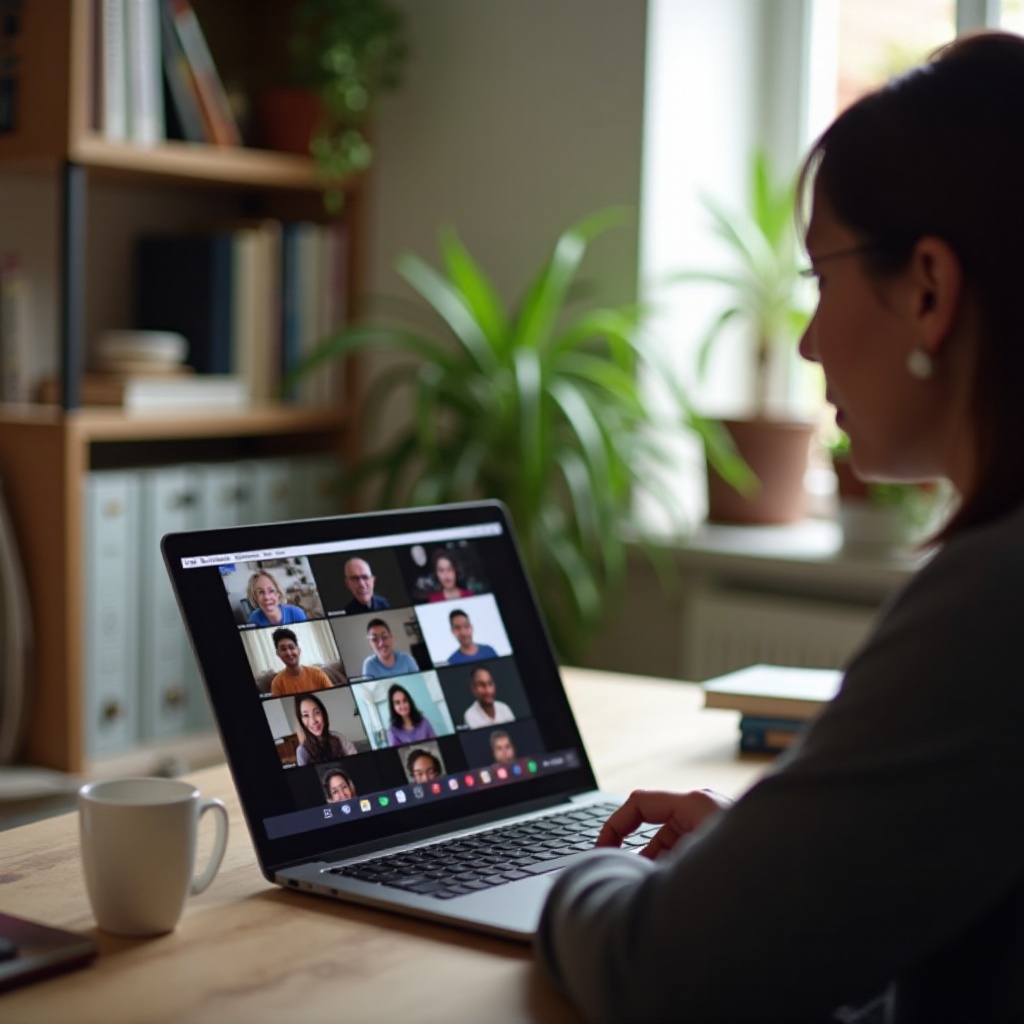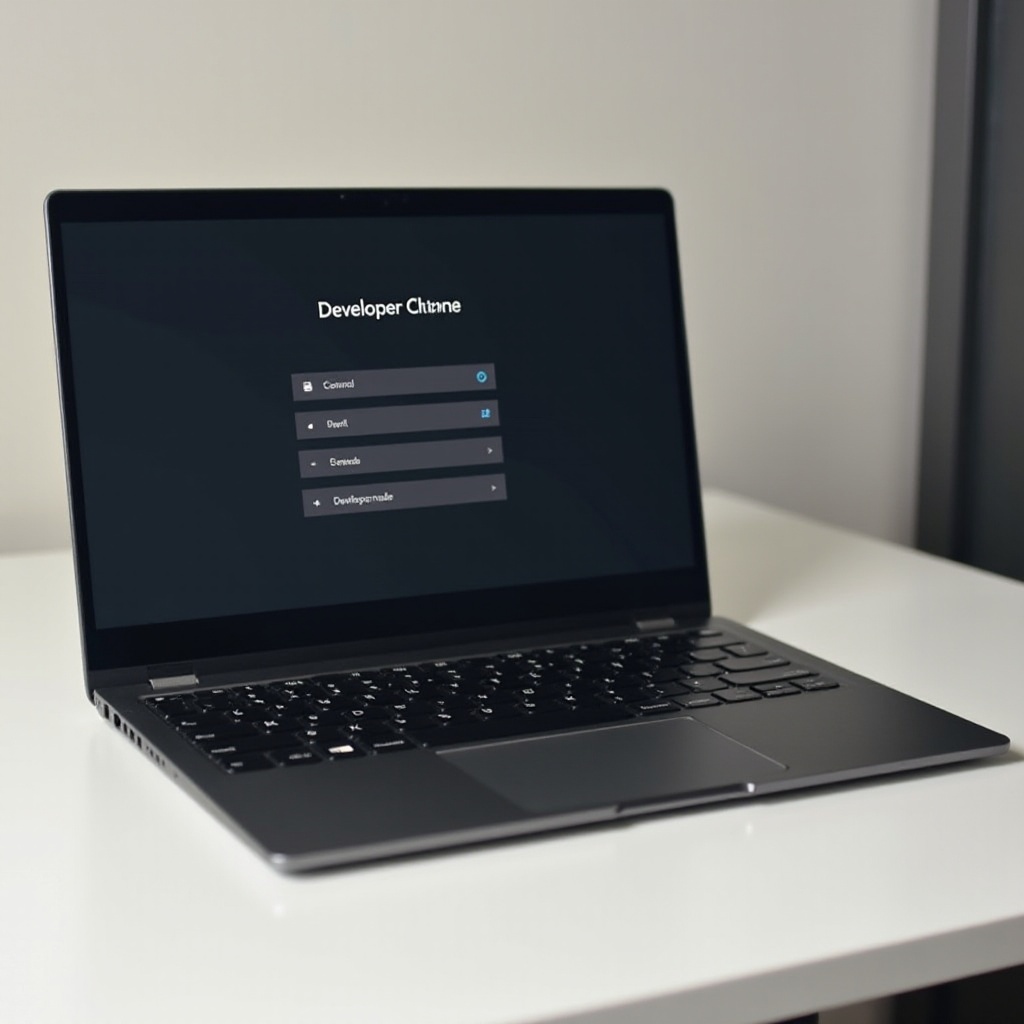Uvod
Povezivanje vašeg laptopa sa projektorom može unaprediti prezentacije, filmske večeri, ili gejming sesije u očaravajuća iskustva. Korišćenje HDMI-ja, ili Multimedia Interfejsa Visoke Definicije, obezbeđuje superioran prenos video i audio zapisa, što ga čini omiljenim izborom za mnoge. U ovom sveobuhvatnom vodiču, naučićete kako da uspostavite besprekornu konekciju između vašeg laptopa i projektora koristeći HDMI, čime ćete optimizovati performanse i obezbediti kvalitet tokom celog procesa.
Razumevanje funkcionalnosti i prednosti HDMI-ja je ključno pre nego što pređete na proces podešavanja. Ovaj članak nudi pregled HDMI-ja, sa instrukcijama korak po korak prilagođenim za korisnike Windows-a i macOS-a, obezbeđujući da budete dobro pripremljeni sa potrebnim znanjem i alatima. Pripremite svoje uređaje kako biste garantovali efektivnu vezu, otvarajući put za besprekorno vođenje prezentacija ili zabavnih iskustava. Počnimo istraživanjem ključnih prednosti HDMI-ja.

Razumevanje HDMI-ja i Njegove Prednosti
HDMI je široko usvojena tehnologija za prenos video i audio signala visoke definicije putem jednog kabla. On prenosi nekompresovane multimedijske podatke, obezbeđujući da sadržaj zadrži svoj originalni visok kvalitet. Podržavajući različite formate, uključujući standardni, poboljšani i video visoke definicije, kao i audio sisteme sa više kanala, HDMI je omiljen zbog svoje jednostavnosti i efikasnosti u uspostavljanju veza.
Štaviše, HDMI-jev rešenje sa jednim kablom eliminiše nered od više žica, pojednostavljujući proces podešavanja i minimizujući smetnje signala. Ovo se prevodi u poboljšan kvalitet zvuka i videa, bilo da prikazujete prezentaciju ili strimujete video – HDMI garantuje da će vaš sadržaj biti prikazan precizno na većim ekranima.
Uzimajući u obzir ove prednosti, vreme je da ispravno pripremite svoje uređaje kako biste obezbedili sve potrebno za uspostavljanje veze.

Priprema Vaših Uređaja
Da biste obezbedili uspešnu konekciju, ključno je temeljno pripremiti svoje uređaje. Počnite tako što ćete identifikovati portove na vašem laptopu i projektoru, potvrđujući njihovu kompatibilnost sa HDMI kablom. Iako većina modernih laptopova i projektora dolazi sa HDMI portovima, stariji modeli mogu zahtevati adaptore.
Osim toga, pregledajte vaš HDMI kabl zbog mogućih oštećenja, jer pokvaren kabl može kompromitovati kvalitet veze. Uverite se da dužina kabla zadovoljava da poveže oba uređaja bez naprezanja na kablu ili portovima, izbegavajući nepotrebnu napetost koja može dovesti do oštećenja vremenom.
Kada proverite, uključite oba vaš laptop i projektor. Uverite se da su potpuno napunjeni ili priključeni na izvor napajanja kako biste izbegli prekid tokom korišćenja. Sa pripremama završenim, spremni ste da uspostavite vezu.
Povezivanje Laptopa sa Projektorom Koristeći HDMI
Spremni da počnete? Pratite ove detaljne instrukcije zasnovane na operativnom sistemu vašeg laptopa—Windows ili macOS—da se povežete sa vašim projektorom koristeći HDMI.
Instrukcije Korak po Korak za Windows
- Pronađite HDMI portove: Identifikujte HDMI port na vašem laptopu, obično smeštenom sa strane, i pronađite HDMI ulazni port na projektoru.
- Povežite HDMI kabl: Ubacite jedan kraj HDMI kabla u vaš laptop, a drugi kraj u projektor.
- Uključite projektor: Uključite projektor i koristite njegov daljinski upravljač ili kontrolnu ploču da izaberete HDMI ulazni izvor.
- Aktivirajte projekciju na vašem laptopu: Pritisnite ‘Windows Key + P’ na tastaturi. Izaberite između Duplikat, Proširi ili Samo drugi ekran moda.
- Proverite konekciju: Ekran vašeg laptopa sada bi trebalo da se prikazuje na projektoru. Po potrebi prilagodite podešavanja.
Instrukcije Korak po Korak za macOS
- Locirajte HDMI portove: Pronađite HDMI port na vašem MacBook-u i projektoru.
- Povežite HDMI kabl: Sigurno povežite HDMI kabl između vašeg MacBook-a i projektora.
- Uključite projektor: Uključite projektor i izaberite HDMI opciju iz njegovih ulaznih podešavanja.
- Podesite postavke prikaza: Otvorite „System Preferences“ na vašem MacBook-u i kliknite na „Displays.“ Konfigurišite odgovarajući raspored.
- Proverite konekciju: Uverite se da se ekran vašeg MacBook-a pravilno prikazuje na projektoru.
Kada se povežete, nastavite da konfigurišete podešavanja prikaza za optimalne rezultate.
Konfiguracija Podešavanja Prikaza
Nakon uspostavljanja HDMI veze, optimizacija podešavanja prikaza je ključna da obezbedite jasnoću i pravilnu orijentaciju. I Windows i macOS nude spektar podešavanja da zadovolje vaše zahteve prikaza.
Podešavanje Podešavanja Prikaza na Windows-u
- Pristupite podešavanjima prikaza: Desnim klikom na radnu površinu izaberite „Display settings.“
- Izaberite mod prikaza: Selektujte između proširi, duplikat, ili samo projektor modus kako bi odgovarao vašim potrebama.
- Podešavanje rezolucije: Uskladite rezoluciju projektora s vašim laptopom za oštrije slike.
- Podešavanje orijentacije: Modifikujte orijentaciju ekrana kako je potrebno.
Podešavanje Podešavanja Prikaza na macOS-u
- Idite na System Preferences: Kliknite na „System Preferences“ na vašem MacBook-u i izaberite „Displays.“
- Arrangement kartica: Povucite i preuređujte prikaze po potrebi za prošireni mod.
- Podešavanje rezolucije: Izaberite odgovarajuću rezoluciju za poboljšani vizualni kvalitet.
- Preferencije prikaza: Podesite specifične opcije zrcaljenja ekrana ako je potrebno.
Čak i nakon podešavanja, problemi se mogu pojaviti. Sledeće ćemo istražiti uobičajene mere za rešavanje problema.
Rešavanje Uobičajenih Problema sa HDMI Konekcijom
Susretanje sa problemima HDMI konekcije nije neuobičajeno. Bilo da je reč o praznom ekranu ili poremećajima signala, poznavanje ovih jednostavnih strategija za rešavanje problema može ponuditi brza rešenja.
Provera Integriteta Kablova i Portova
Pregledajte HDMI kabel zbog vidljivih oštećenja i uverite se da je sigurno povezan na oba kraja. Proverite da li su portovi čisti i bez prašine i ostataka koji bi mogli ometati vezu.
Ažuriranje Vozača i Firmvera
Zastareli vozači često uzrokuju probleme sa vezom. Redovno ažurirajte video i audio drajvere vašeg laptopa i osigurajte da je firmver vašeg projektora ažuriran kako biste održali nesmetanu povezanost.
U situacijama kada HDMI nije dostupan, postoje alternativne opcije povezivanja. Hajde da ih istražimo.
Alternativna Rešenja Kada HDMI Nije Dostupan
Ponekad HDMI možda nije moguć, ali postoje alternativne metode za povezivanje laptopova sa projektorima.
Korišćenje USB-C na HDMI Adaptora
Za laptopove bez HDMI portova, koristite USB-C adaptore kao posrednike. Oni efikasno konvertuju USB-C izlaz u HDMI ulaz.
Opcije Bežične Veze
Bežična rešenja poput Miracast ili Chromecast omogućavaju povezivanje sa projektorima bez kablova, nudeći fleksibilna podešavanja.
Na kraju, pokrićemo esencijalne savete za besprekorno prezentaciono iskustvo.

Najbolje Prakse za Besprekorno Prezentaciono Iskustvo
Obezbeđivanje besprekornog prezentacionog interfejsa zahteva više od osnovnih podešavanja veza. Održavajte laptop adekvatno napunjenim, uzdržavajte se od multitaskinga radi povećanja performansi, i vežbajte unapred kako biste identifikovali potencijalne probleme. Postavite svoj projektor optimalno kako biste maksimalizovali karakteristike prikaza, obezbeđujući jasne i žive vizuale.
Dodatno, održavajte koncizan i privlačan govor kako biste osvojili pažnju vaše publike i pojačali utisak vaše prezentacije.
Zaključak
Povezivanje vašeg laptopa sa projektorom koristeći HDMI je jednostavan zadatak koji pojačava vaše iskustvo prezentacije, filma ili igara. Prepoznajući prednosti HDMI-ja i prateći uputstva specifična za uređaj, korisnici mogu uživati u neprekidnim prikazima. Osim toga, saveti za rešavanje problema obezbeđuju konzistentnu povezivost i performanse.
Razmislite o alternativnim metodama i najboljim praksama kako biste dodatno poboljšali vaše prezentacije, omogućujući spektakularna vizuelna iskustva za svaku priliku.
Често постављана питања
Зашто нема сигнала када повежем свој лаптоп са пројектором?
Проблеми са сигналом могу настати због лабавих HDMI веза, оштећених каблова или неправилног избора улазног извора. Проверите везе и изаберите исправан извор улаза на пројектору.
Како да добијем звук са свог пројектора када користим HDMI везу?
Уверите се да оба уређаја подржавају пренос звука преко HDMI-ја. Проверите аудио подешавања вашег лаптопа да бисте потврдили пројектор као уређај за излаз.
Могу ли повезати више пројектора на један лаптоп користећи HDMI?
Више веза захтева HDMI сплитер, али имајте на уму да истовремено повезивање може смањити перформансе. Изаберите сплитере високог квалитета за најбоље резултате.